
G.SkillのハイエンドOCメモリ Trident Z5シリーズから、ARGB LEDイルミネーションを搭載し、Intel XMP3.0による7200MHzのメモリOCに対応する16GB×2枚組み=32GBのメモリキット「G.Skill Trident Z5 RGB(型番:F5-7200J3445G16GX2-TZ5RK)」をレビューします。
代理店公式ページ:https://www.links.co.jp/brand/gskill/
製品公式ページ:https://www.gskill.com/qvl/165/374/1665644656/F5-7200J3445G16GX2-TZ5RK-QVL
G.Skill Trident Z5 RGB レビュー目次
1.G.Skill Trident Z5 RGBの外観
2.G.Skill Trident Z5 RGBのLEDイルミネーション
4.G.Skill Trident Z5 RGB F5-7200J3445G16GX2-TZ5RKのメモリOCを試す
5.G.Skill Trident Z5 RGBのレビューまとめ
—【注意】————————–
メモリOCで有名なXMPプロファイルは「インテル エクストリーム・メモリー・プロファイル」の略称でありIntelの策定した規格なので、AMD Ryzen/Ryzen Threadripper環境において”XMPでOCする”等の表現をするのは厳密には正しくありません。
ただしXMPプロファイルに収録されたメモリ周波数とタイミングの設定値からAMD Ryzen環境に合わせたメモリOCプロファイルを自動生成する機能が各社マザーボードのBIOS上に用意されているので、AMD製CPU環境においてもXMPプロファイルを流用したメモリOCを当記事中では便宜上細かいことを気にせずに”XMPを使用したOC”などXMPとして表記します。
ちなみに2022年後半にはXMPのRyzen版である『AMD EXPO Technology』がRyzen 7000シリーズCPUと同時に登場し、各社からEXPO対応メモリが発売されています。
————————————
【機材協力:G.Skill 国内正規代理店 リンクスインターナショナル】
G.Skill Trident Z5 RGBの外観
まず最初に「G.Skill Trident Z5 RGB」の外観をチェックしていきます。
G.Skill Trident Z5 RGBシリーズは製品イラストがカラー刷りされた紙製パッケージで梱包されており、メモリ本体はプラスチック製スペーサーで保護されています。

G.Skill製メモリの国内正規代理店は、リンクスインターナショナル、アユート、OVERCLOCK WORKSなどがありますが、いずれも国内正規品であれば購入品の卸元である代理店を介してG.Skill製メモリのライフタイム保証を受けることができます。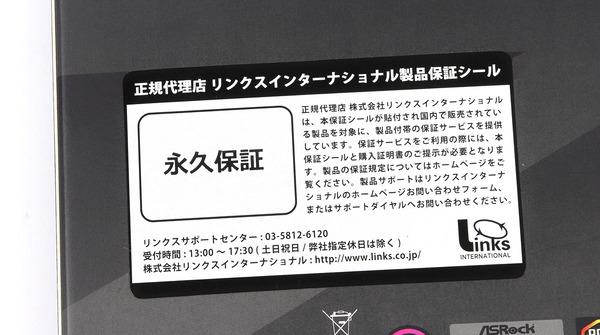
紙製の外パッケージを開けると「G.Skill Trident Z5 RGB (型番:F5-7200J3445G16GX2-TZ5RK)」はデュアルチャンネル対応の16GB×2枚組メモリキットなのでプラスチック製スペーサーに2枚のメモリが収められていました。
「G.Skill Trident Z5」シリーズにはブラックとシルバーの2色があり、加えてメモリ天面のライトバーにARGB LEDイルミネーションを内蔵した「G.Skill Trident Z5 RGB」もラインナップされています。
一方でAMD EXPOに対応した「G.Skill Trident Z5Neo」シリーズは2022年10月現在、ブラックの1色のみです。メモリ天面のライトバーにARGBLEDイルミネーションを内蔵した「G.Skill Trident Z5 Neo RGB」もラインナップされています。
今回管理人が入手したのはARGB LEDイルミネーションを内蔵した「G.Skill Trident Z5 RGB」で、ヒートシンクのカラーはブラックです。
ちなみにTwitterでアンケートをとってみたところ、一番人気はブラック&LED、続いてブラック、シルバー&LED、シルバーの順でした。
G.Skill Trident Z5はどれが好き?
— 自作とゲームと趣味の日々 (@jisakuhibi) December 4, 2021
DDR4で登場したG.Skill Trident Zシリーズというとヒートシンク表裏で色の違うツートンカラーなデザインが特徴でしたが、「G.Skill Trident Z5 RGB」を含めG.Skill Trident Z5シリーズは今のところ、シンプルに表裏は共通カラーです。

G.Skill Trident Z5シリーズのブラックカラーはロゴが描かれた中央ラインを除いて、全体がサンドブラスト表面処理で統一されています。あとサンプルイメージでは分かり難いところで、中央のラインは細く薄っすらとヘアラインアルミニウム仕上げです。
ちなみにシルバーカラーでは右上と左下のエリアに斜めの細いストライプが描かれています。

ヒートシンク上面についてもチェックしてみると「G.Skill Trident Z5 RGB」ではアルミニウム製ヒートシンクの中央に、LEDIイルミネーションの光を拡散する白色半透明なプラスチック製ディフューザーが装着されています。DDR4メモリのG.Skill Trident Zシリーズと比較するとLEDイルミネーションは発光面は狭くなっています。
この部分は、LEDイルミネーション非搭載のG.Skill Trident Z5無印版の場合は黒色のプラスチックカバーになります。
DDR4メモリのG.Skill Trident ZだとLEDの有無で天面のアルミヒートシンク放熱フィンが2重か3重かで違いがありましたが、G.Skill Trident Z5シリーズでは2重で統一されています。
なおG.Skill Trident Z5シリーズの放熱フィン部分、左右中間あたりはエッジがかなり鋭くなっています。メモリをマザーボードのスロットに装着する時に、この部分を指で押すと指を切る可能性があるので注意してください。

G.Skill Trident Z5シリーズはヒートシンクを含む全高が43mm程度と背が高めのOCメモリです。空冷CPUクーラーを組み合わせる場合はクリアランスに注意してください。
ヒートシンクなしのメモリと比較して、「G.Skill Trident Z5 RGB」の全高は12mm高くなっています。
「G.Skill Trident Z5 RGB」をCPUソケット右側にメモリスロットが4基あるマザーボードに取り付けるとこんな感じになります。


G.Skill Trident Z5 RGBのLEDイルミネーション
続いて「G.Skill Trident Z5 RGB」のメモリヒートシンク上面に搭載された8分割アドレッサブルLEDイルミネーションをチェックしていきます。
「G.Skill Trident Z5 RGB」はソフトウェア制御を行わない標準状態でも、アドレッサブルな発光パターンでLEDイルミネーションが点灯します。標準の発光パターンはCPUソケットを左、メモリスロットを右として、各メモリで上から下へと順番に七色に変化していきます。
ただしソフトウェア制御を行わない場合、起動直度は色の変化が一致しているのですが徐々にズレてきてランダム然とした発光パターンになってしまいます。
複数のメモリ間で発光パターンを綺麗に同期させたい場合は純正アプリ「Trident Z Lighting Control」やマザーボードのライティング制御機能で同期させるのがおすすめです。
「G.Skill Trident Z5 RGB」は、G.Skill公式から配布されているG.Skill Trident Zシリーズ専用アプリ「Trident Z Lighting Control」によってライティング制御が可能です。
専用アプリ「Trident Z Lighting Control」はG.Skillの公式ダウンロードページから入手できます。
公式DLページ:https://www.gskill.com/download/1502180912/1551690847/Trident-Z-RGB-&-Trident-Z-Royal
「Trident Z Lighting Control」のインストール自体は普通のインストーラー同様にポチポチクリックするだけなのですが、一部の環境ではインストール時にエラーが発生するので、エラーが発生した時の解消方法を説明しておきます。
ASUS AURA Syncなどマザーボードのライティング制御ソフトウェアをインストールしたことのあるユーザーは、別バージョンの「ENB RGB HAL」がインストールされていると表示されて、「Trident Z Lighting Control」のインストールを正常に完了できません。
このエラーが出た場合は、インストール済みの「ENB RGB HAL」をアンインストールする必要がありますが、コントロールパネルには表示されないため、インストーラーを個別に選択する必要があります。ASUS AURA Syncを過去に使用したユーザーの場合は、マザーボードのサポートページからソフトウェアをダウンロードして、奥の方に格納されている「AacENEDramSetup.exe」から手動でアンインストールしてください。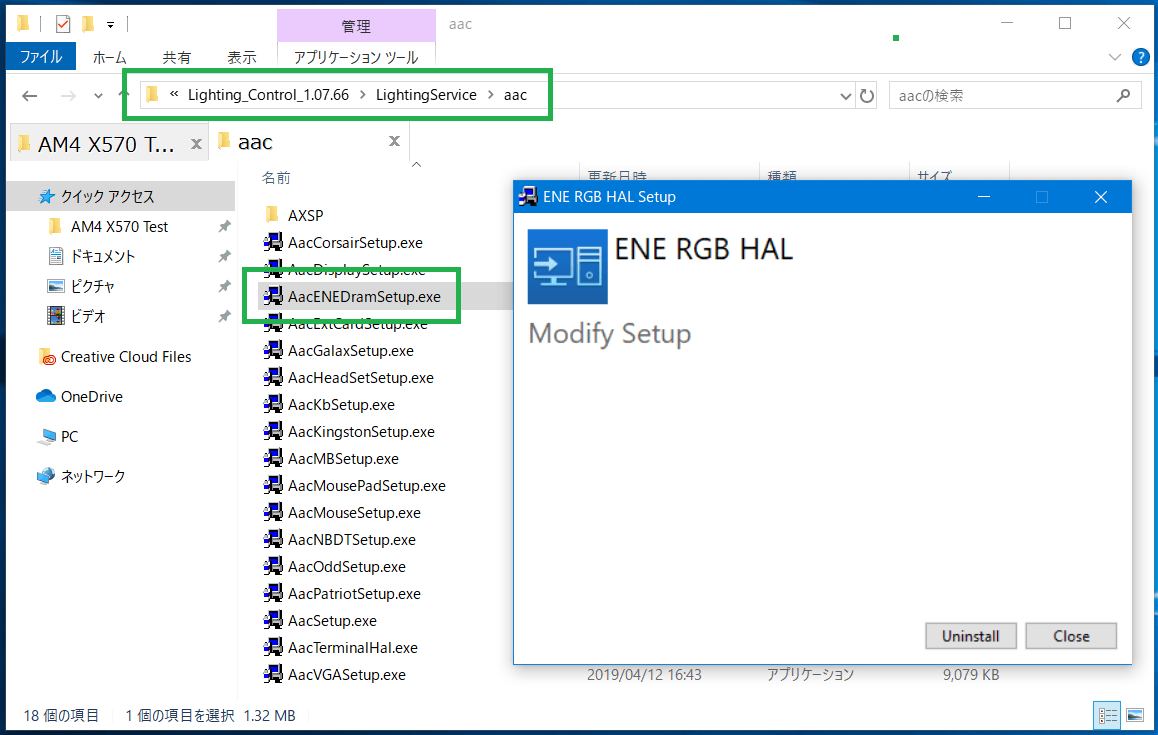
早速、「Trident Z Lighting Control」の操作方法をチェックしていきます。
「G.Skill Trident Z5 RGB」は1メモリモジュール当たり8分割のアドレッサブルLEDイルミネーションなので、LED1~8の8つのアドレスが表示されます。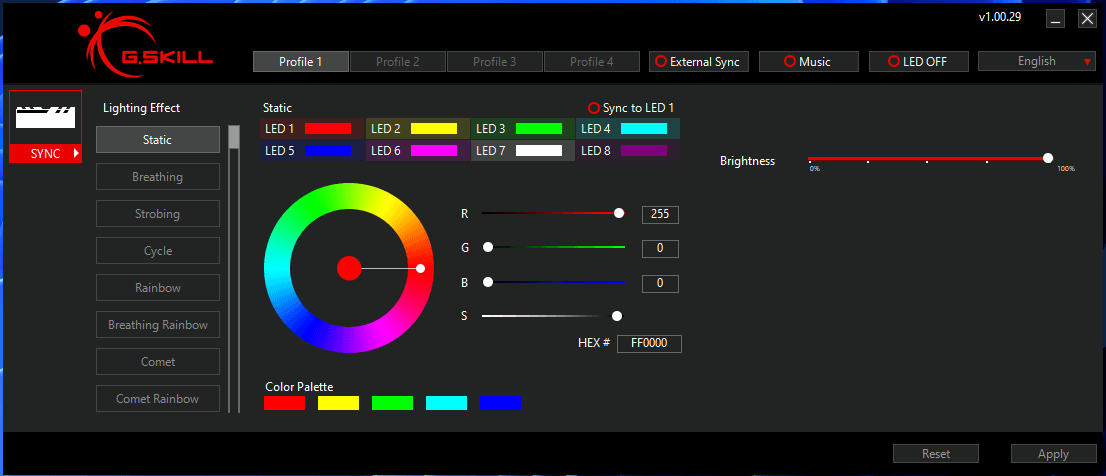
「Trident Z Lighting Control」からはシステムに設置されているメモリを一括制御や個別制御が可能です。左に配置されたメモリアイコンを選択すると「Sync」「DRAM〇」と表示され、「Sync」なら全てのメモリを同期設定し、「DRAM〇」は選択したメモリモジュールだけをライティング制御します。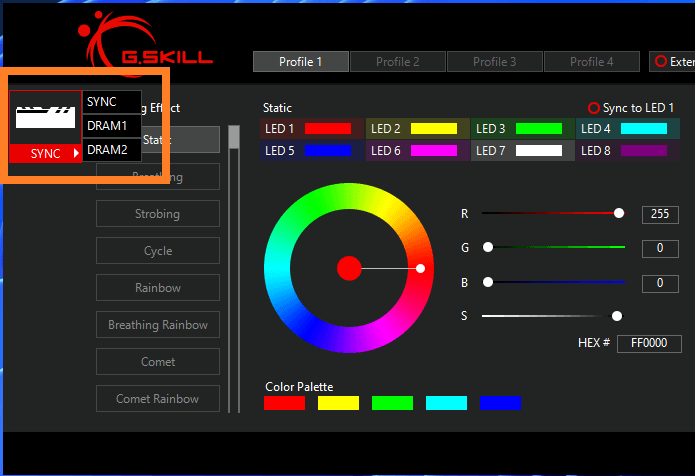
「Trident Z Lighting Control」において発光パターンはウィンドウ右側にあるLighting Effectから選択できます。
選択可能な発光パターンとしては、「Static(固定発光)」「Breathing(ゆっくり明滅)」「Strobing(点滅)」「Cycle」「Rainbow」「Breathing Rainbow」「Comet」「Comet Rainbow」「Flash」「Flash and Dash」「Wave」「Glowing yoyo」「Starry-Night」「Default」、以上の14種類が用意されています。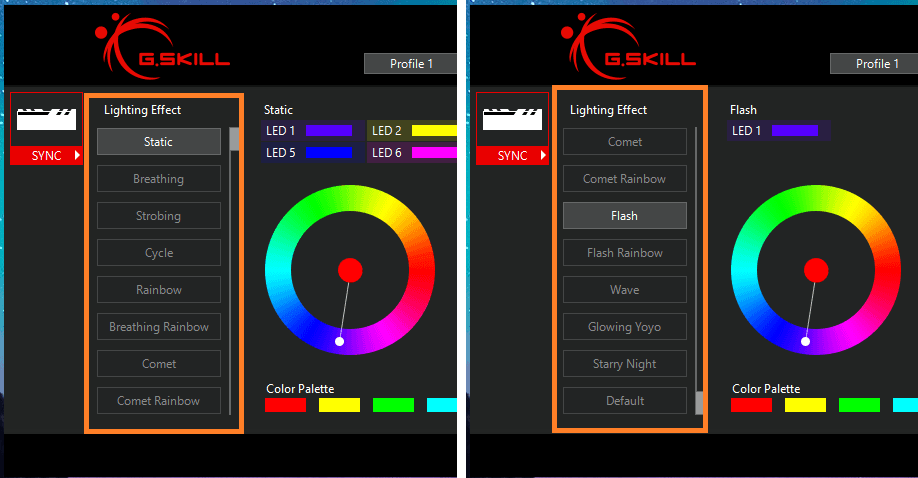
まず「Static(固定発光)」「Breathing(ゆっくり明滅)」「Strobing(点滅)」の3種類については、名前の通り選択した発光カラーに固定して発光、もしくはゆっくり明滅、点滅させることができます。
具体的な設定方法として、カラーサイクルもしくはカラースライダーから発光カラーを選択でき、右端のスライダーは輝度(Brightness)を設定できます。中央上のLED〇というアイコンから発光カラーを設定する部位を選択できます。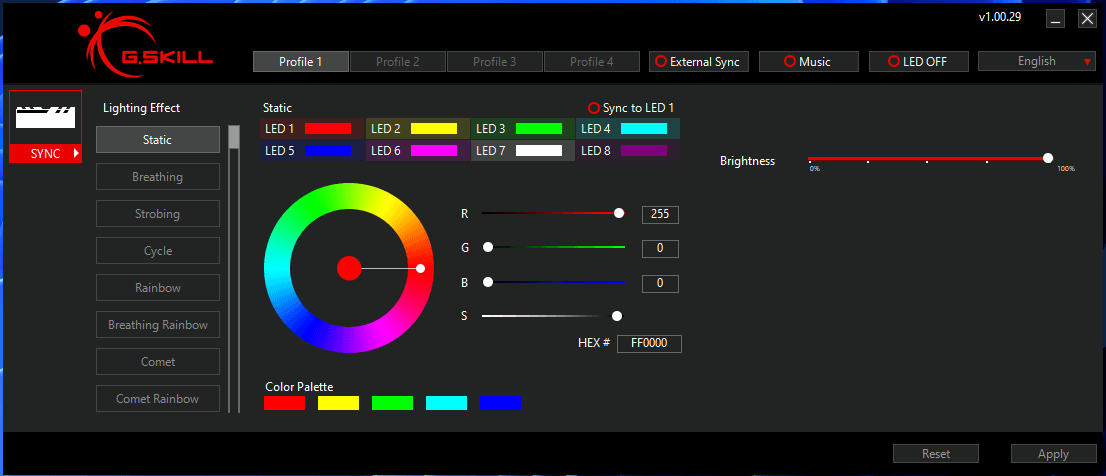
「G.Skill Trident Z5 RGB」のLEDイルミネーションは1つのメモリモジュール上の発光部分は8分割されており、それぞれに発光カラーを設定することが可能なアドレッサブル型になっています。以後、個別に発光カラーを設定できるものについては「カラーセット」と呼ぶことにします。

また発光カラー編集アドレスアイコンの一覧の右上にある同期ボタンを使えば全て部位の発光カラーを統一して変更することができます。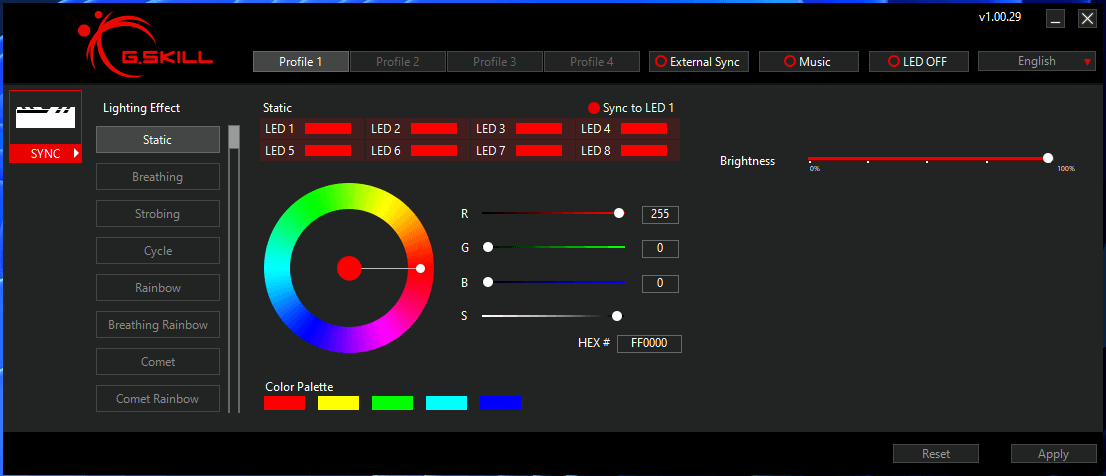
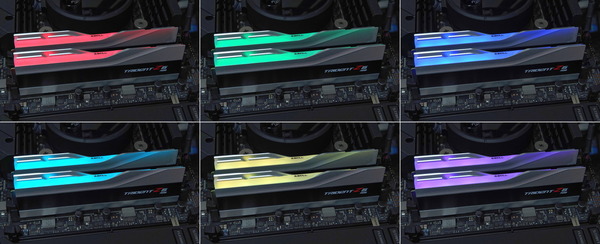
「Color Cycle」では全てメモリ全てのアドレスのLEDイルミネーションの発光カラーが同期して七色に緩やかなグラデーション変化を行います。
「Rainbow」ではマザーボード毎のメモリスロット番号順に(検証機材ではCPUソケットから順に3/1/4/2)、上から発光カラーが次の色に変化していき右下まで次の発光カラーに変化すると右上が次の発光からに変化して……を繰り返します。変化する範囲は七色のカラーサイクルを一周する「Cycle」とカラーサイクルの一部を切り取る「Gradient」から選択可能で、変化スピードも5段階で設定できます。
「Breathing Rainbow」ではゆっくり明滅しながら、赤→オレンジ→黄色→緑→……、と発光カラーが七色で順番に変化していきます。
「Comet」では任意の発光カラーで全てのメモリが同期して上から下へ順番に発光していきます。点滅箇所以外は消灯しています。「Comet Rainbow」は基本的な発光パターンはCometと同じですが、発光カラーが七色で順番に変化します。
「Flash」はCometに似ていて任意の発光カラーで全てのメモリが同期して上から下へ順番に発光していきますが、Cometでは点滅箇所以外は消灯しているのに対して、「Flash」は輝度最小で全体が点灯しています。「Flash Rainbow」は基本的な発光パターンはFlashと同じですが、発光カラーが七色で順番に変化します。
「Wave」は波のように上から下に明るくなっていき、発光カラーも七色で次々に変化していきます。
「Glowing yoyo」は各アドレスの発光カラーが異なる既定のカラーセットで輝度最小で発光した状態で、上から下に順番に点滅し、さらに全体が明滅してから、カラーセットを変えて同様の変化を繰り返します。
「Starry-Night」は任意のカラーセットについて、輝度最小で全体が点灯した状態で星が瞬くようにランダムにいずれかのアドレスが点灯します。
上の発光パターンの中からG.Skill Trident Z5 RGBの動画をいくつか撮影してみました。
またG.Skill Trident Z5 RGBに搭載されたLEDイルミネーションは、マザーボード国内主要4社であるASRock、ASUS、GIGABYTE、MSI製マザーボードの一部が対応するライティング制御機能による操作に対応しています。
ASRockではASRock Polychrome RGB Sync、ASUSではASUS AURA Sync、GIGABYTEではGIGABYTE RGB Fusion、MSIではMSI Mystic Lightの名前でライティング制御機能が用意されており、G.Skill Trident Z5 RGBはこれらと互換性があります。なお各ライティング制御機能ごとに選択可能な発光パターンは異なります。
メモリOC検証機材、メモリOCの基本と手順
「G.Skill Trident Z5 RGB」の定格動作やXMP/手動設定を使用したオーバークロックの検証を行う前に、検証機材の紹介と、メモリOCの基本・手順についての説明をしておきます。
「G.Skill Trident Z5 RGB」の検証を行う環境としては、Core i9 13900K&Z790/Z690マザーボードで構成される検証機を用意しました。
| テストベンチ機の構成 | ||
| CPU | Intel Core i9 13900K (レビュー) |
|
| M/B | ASRock Z790 Taichi (レビュー) ASUS ROG MAXIMUS Z790 HERO (レビュー) MSI MEG Z790 ACE (レビュー) |
ASRock Z690 Taichi (レビュー) ASUS ROG MAXIMUS Z690 HERO (レビュー) MSI MEG Z690 UNIFY (レビュー) |
| CPUクーラー | Fractal Design Celsius S36 (レビュー) Noctua NF-A12x25 PWM (レビュー) |
|
| グラフィックボード | MSI GeForce GT 1030 2GH LP OC ファンレス (レビュー) |
|
| システム ストレージ |
Samsung SSD 980 PRO 500GB (レビュー) | |
| OS | Windows 11 Home 64bit | |
| 電源ユニット | Corsair HX1200i (レビュー) | |
| ベンチ板 | STREACOM BC1 (レビュー) | |
ベンチ機のシステムストレージには「Samsung SSD 980 PRO 500GB」を使用しています。
Samsung SSD 980 PROは、PCIE4.0対応によって連続アクセススピードを最大で2倍に飛躍させただけでなく、ランダム性能の向上によってSSD実用性能においても前世代970 PROから大幅な向上を果たし、PCIE4.0アーリーアダプターなPhison PS5016-E16採用リファレンスSSDよりも高速なので、これからPCIE4.0対応プラットフォームの自作PCを組むなら、システム/データ用ストレージとして非常にオススメな製品です。
・「Samsung SSD 980 PRO 1TB」をレビュー。堂々の最速更新
システムメモリについては必要な容量(現在のゲーミングデスクトップPCなら16~32GBあれば十分)さえ満たせば、OCによる性能の向上はCPUやGPUのOCに比べると実感しにくい部類である、というのがAMD Ryzen CPU登場以前は通説でした。
そのため管理人も一口にOCメモリと言っても性能向上を狙うよりはオシャレなヒートシンク目当てに自作PCの装飾的な感覚で購入するのが個人的にはオススメな買い方だと思っていました。
Intel XMPに対応したOCメモリがあるとはいえ、当時はいまいち安定性が良くないというか、マザーボードとの相性問題が厳しかったのも一因です。今のようにOCプロファイルを当てて一発安定ではなく、各自でOC設定の微調整が必要で、メモリOCの知識を求められました。
その評価が変わり始めたのはAMD Ryzen/Threadripper CPUの登場以降です。
初期のRyzen環境では『Infinity FabricというCPU内外のコンポーネントを相互接続するインターコネクトの動作周波数がメモリ周波数に同期する』という構造上、メモリ周波数がエンコードや3Dゲームを含めた総合的なパフォーマンスに大きく影響することからOCメモリが重要視されました。
性能に影響が大きいと分かるとCPU/マザーボード/メモリの各メーカーが最適化を進めたので、1,2年もするとOCプロファイルを当てればDDR4の3200MHz/C16、3600MHz/C18のような定番設定が一発で動くようになり、メモリOCのハードルがグンと下がりました。
Ryzen 3000/5000シリーズ以降、IF周波数はメモリ周波数/メモコン周波数と非同期設定が可能になったものの、それでも高周波数で1:1同期させた方が低遅延、高性能になるので3600MHz/C16のようなDDR4メモリがスイートスポットとしてAMD公式からもアピールされました。
またIntel環境においても144FPS~360FPSのハイフレームレートなPCゲーミングではCPUボトルネックの緩和にメモリ周波数のOCが効いてきます。
OCメモリの選び方や具体的なオーバークロックの設定方法については、こちらの記事を参考にしてください。
・【できる!メモリOC】 OCメモリの選び方から設定まで完全解説
G.Skill Trident Z5 RGBのメモリOCを試す
「G.Skill Trident Z5 RGB(型番:F5-7200J3445G16GX2-TZ5RK)」をIntel第13世代Core&Z790/Z690マザーボードの検証機材にセットアップしてメモリオーバークロックの動作検証を行っていきます。
G.Skill Trident Z5シリーズにはメモリ周波数、枚数、容量などスペックに応じて多種多様なモデルがラインナップされています。加えてヒートシンク外装カラーやLEDイルミネーションの有無も。
なおOCプロファイル(Intel XMP, AMD EXPO)についてはあくまでメーカーによる”動作確認済み”の選別品であって”動作保証ではない”ので注意してください。
マザーボードやCPUとの相性によってはOCプロファイル通りに動作しない場合もあります。メーカー製品公式ページでは型番ごとにQVL(Qualified Vendor’s List)として組み合わせ使用が推奨されるマザーボード/プラットフォームもリストアップされているのでG.Skill Trident Z5シリーズのOCメモリの購入前にはそちらも合わせて参考にしてください。
製品公式ページ:https://www.gskill.com/products/1/165/374/Trident-Z5-RGB-DDR5-Intel-XMP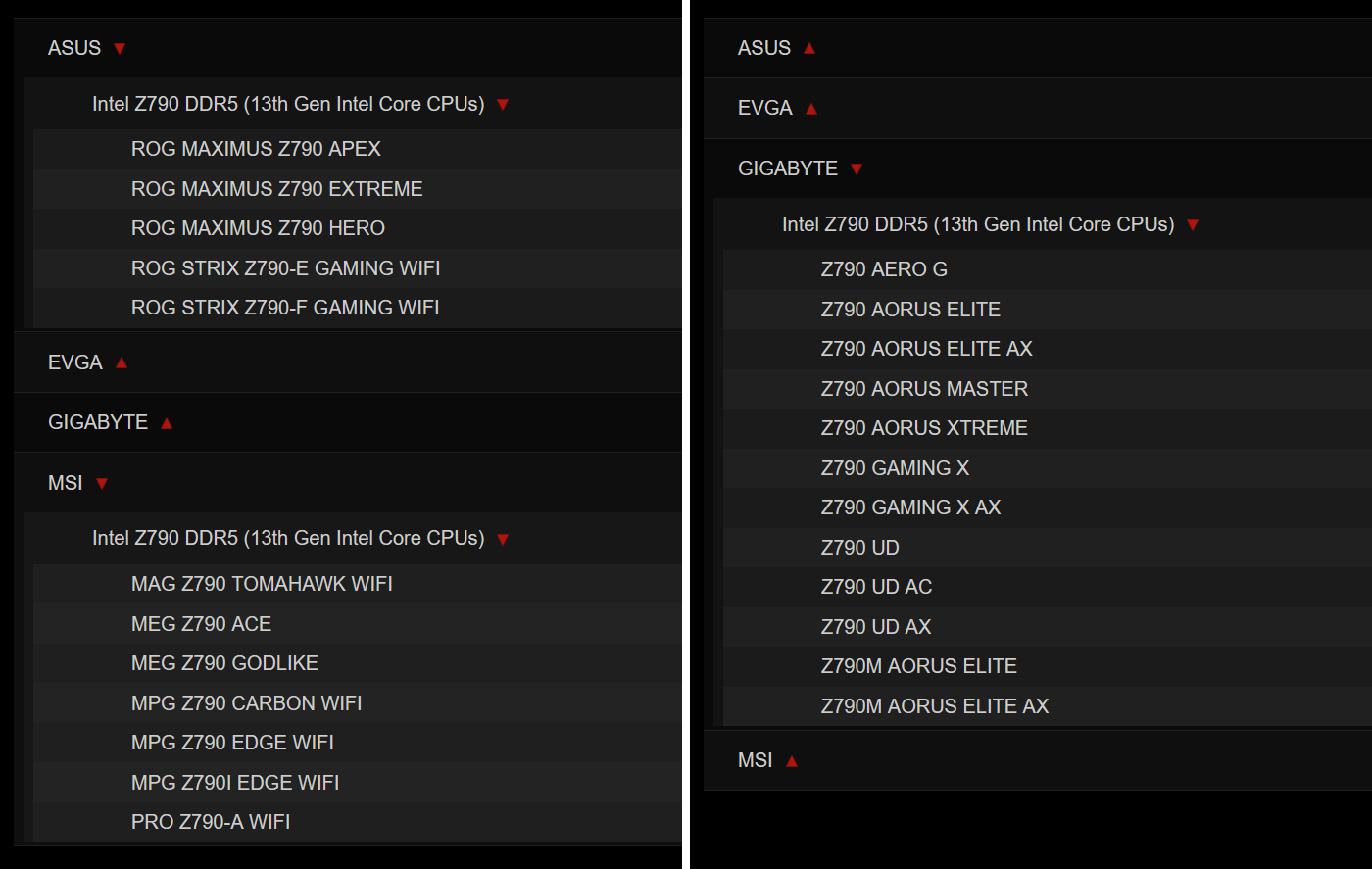
ちなみにG.SkillのOCメモリにはBIOSからマニュアル設定もしくはXMPプロファイルでOCして故障したとしても、焼損・破損がなければ無期限に新品と交換可能という非常に手厚い保証があるのでメモリのオーバークロックを安心して行えます。保証期間も基本的に無期限の永久保証です。
G.Skill製メモリモジュール 保証規定 (リンクスインターナショナル)——–
正しい使用方法に従った上で製品が正常に動作しなかった場合、かつ、保証期間内と認められた場合に限り無償修理対応を致します。保証の対象は製品単体及び製品の付属品までとなります。G.Skillメモリについては、マザーボードBIOS(UEFI)でIntel XMPプロファイルの適用、及び動作クロック・タイミングや駆動電圧の変更などに起因する故障で、かつ、製品に焼損・破損等がみられない場合においては保証対象となります。保証期間内であっても次の項目に該当する場合は保証対象外となります。
–(https://www.links.co.jp/support/gskill/)——–
OCプロファイルによるメモリ周波数7200MHz/メモリタイミングCL34のオーバークロックに対応する16GB×2枚組み32GB容量のメモリキット「G.Skill Trident Z5 RGB(型番:F5-7200J3445G16GX2-TZ5RK)」については、OC耐性の高さに定評のあるSK Hynix製メモリモジュールが採用されていました。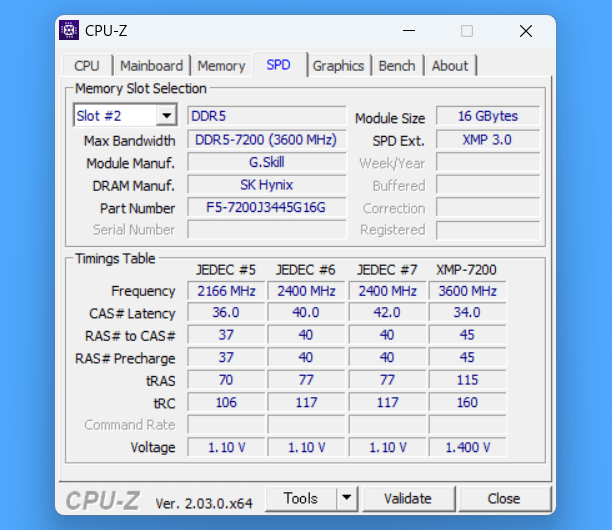
(製品型番およびスペックはそのままでも、メモリモジュールについてはロットやバージョンで変更される可能性があります。)
「G.Skill Trident Z5 RGB F5-7200J3445G16GX2-TZ5RK」はIntelプラットフォームのOCメモリ規格、Intel XMP3.0に対応したDDR5メモリとなっており、メモリには7200MHz/CL34のOCプロファイルが1つだけ収録されていました。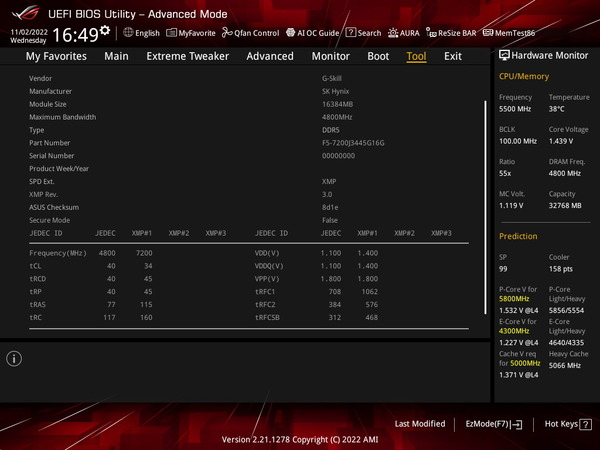
前置きはこの辺りにして「G.Skill Trident Z5 RGB (F5-7200J3445G16GX2-TZ5RK)」のメモリOCを実践していきます。
まずはIntelのメインストリーム向けCPUである第13世代Core-Sの24コア32スレッドモデルCore i9 13900KとZ790マザーボードの環境で「G.Skill Trident Z5 RGB (F5-7200J3445G16GX2-TZ5RK)」のOCプロファイルによるOCを実践してみました。Intel Z790マザーボードにはASUS ROG MAXIMUS Z790 HEROを使用しています。
ASUS ROG MAXIMUS Z790 HERO(BIOS:0703)の環境では、XMPプロファイルを適用するだけで16GB×2枚組み32GBで7400MHz/CL34のメモリOCが安定動作しました。
Intel第13世代CPUでDDR5メモリを使用した場合、IMC周波数はGear2もしくはGear4で動作しますが、今回のOC検証ではAuto設定のままでもIMC周波数は2:1で同期するGear2でした。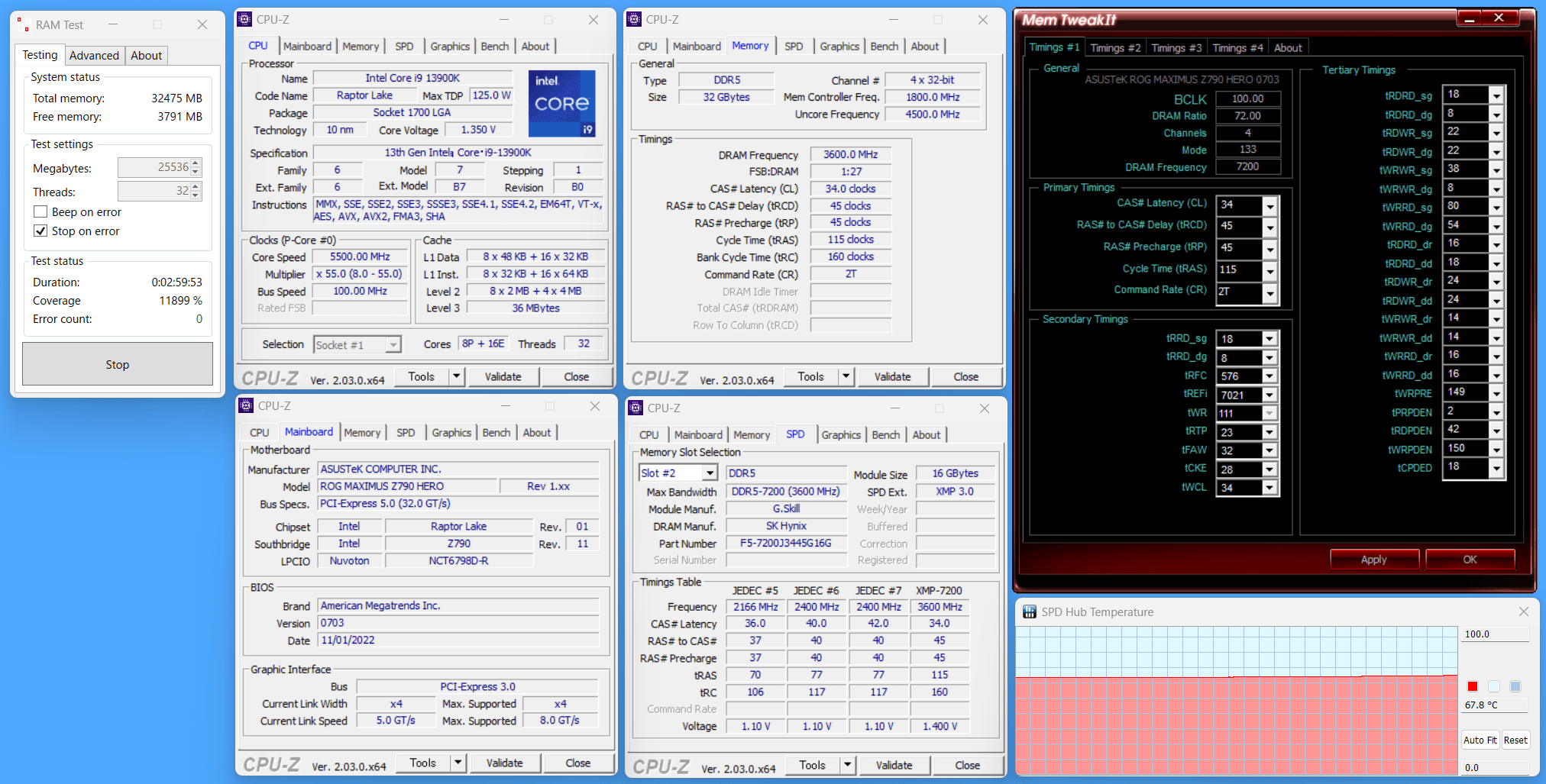
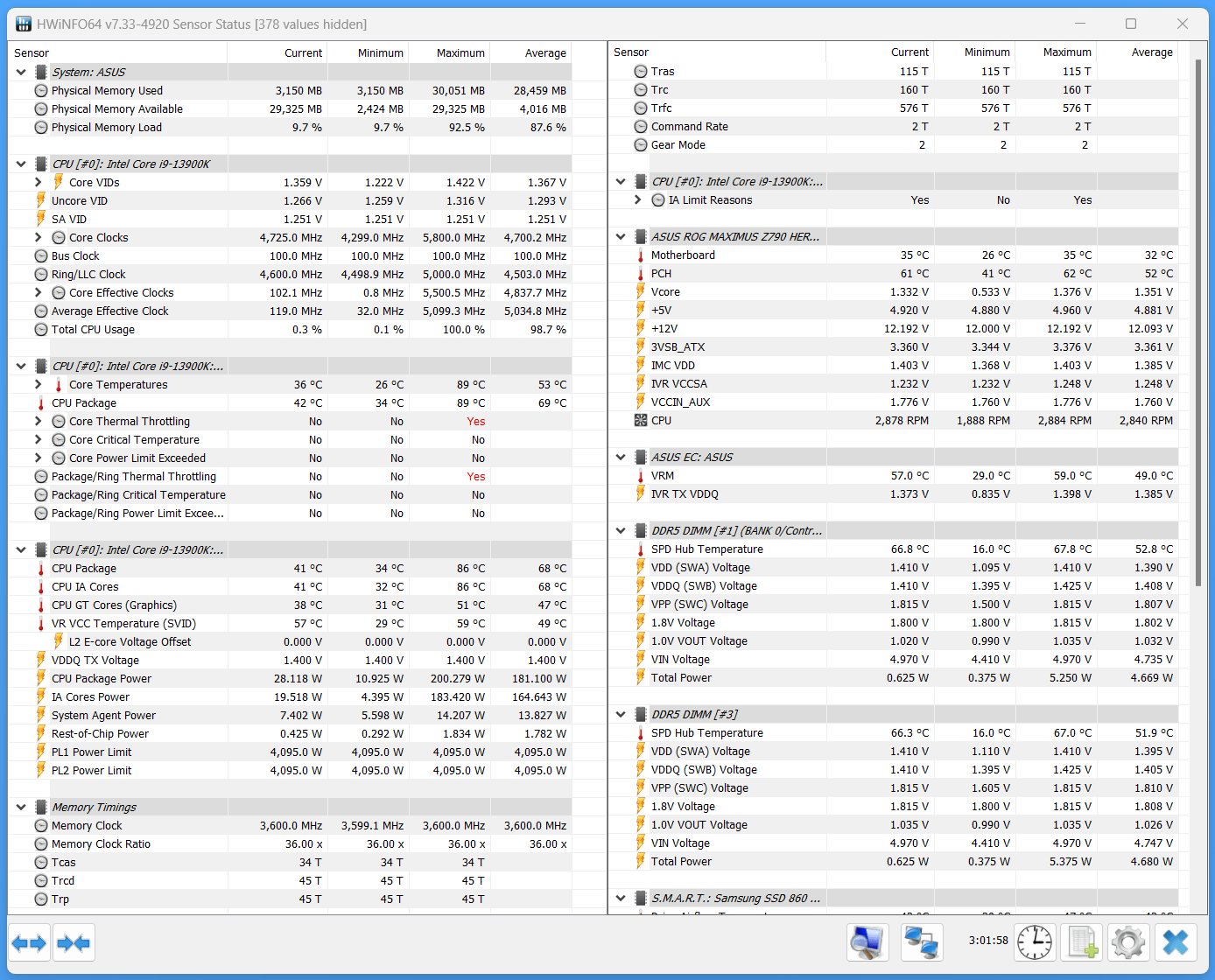
加えて、MSI MEG Z790 ACE(BIOS:1.11)の環境でも、XMPプロファイルを適用するだけで16GB×2枚組み32GBで7400MHz/CL34のメモリOCが安定動作しました。
Intel第13世代CPUでDDR5メモリを使用した場合、IMC周波数はGear2もしくはGear4で動作しますが、今回のOC検証ではAuto設定のままでもIMC周波数は2:1で同期するGear2でした。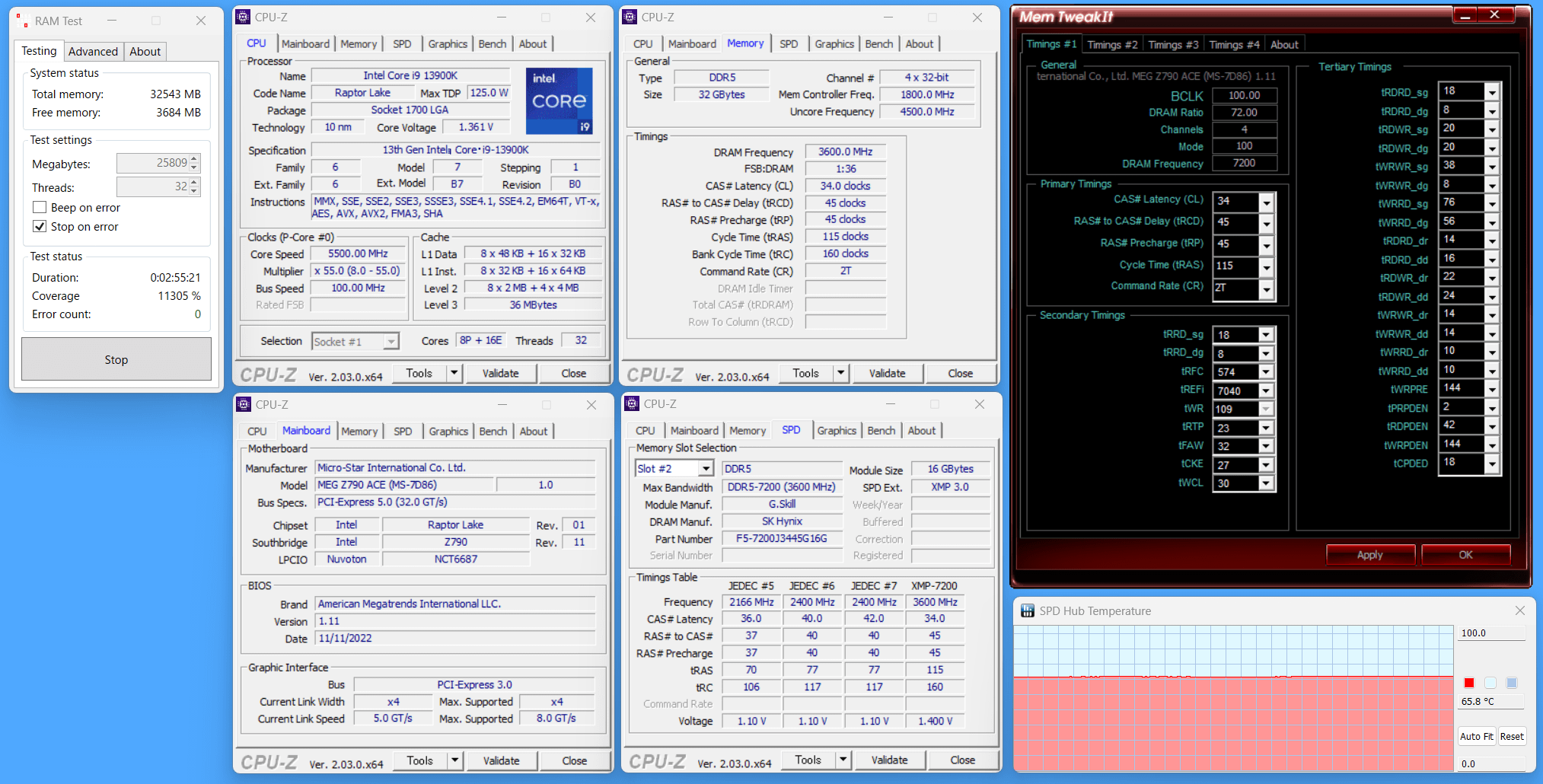
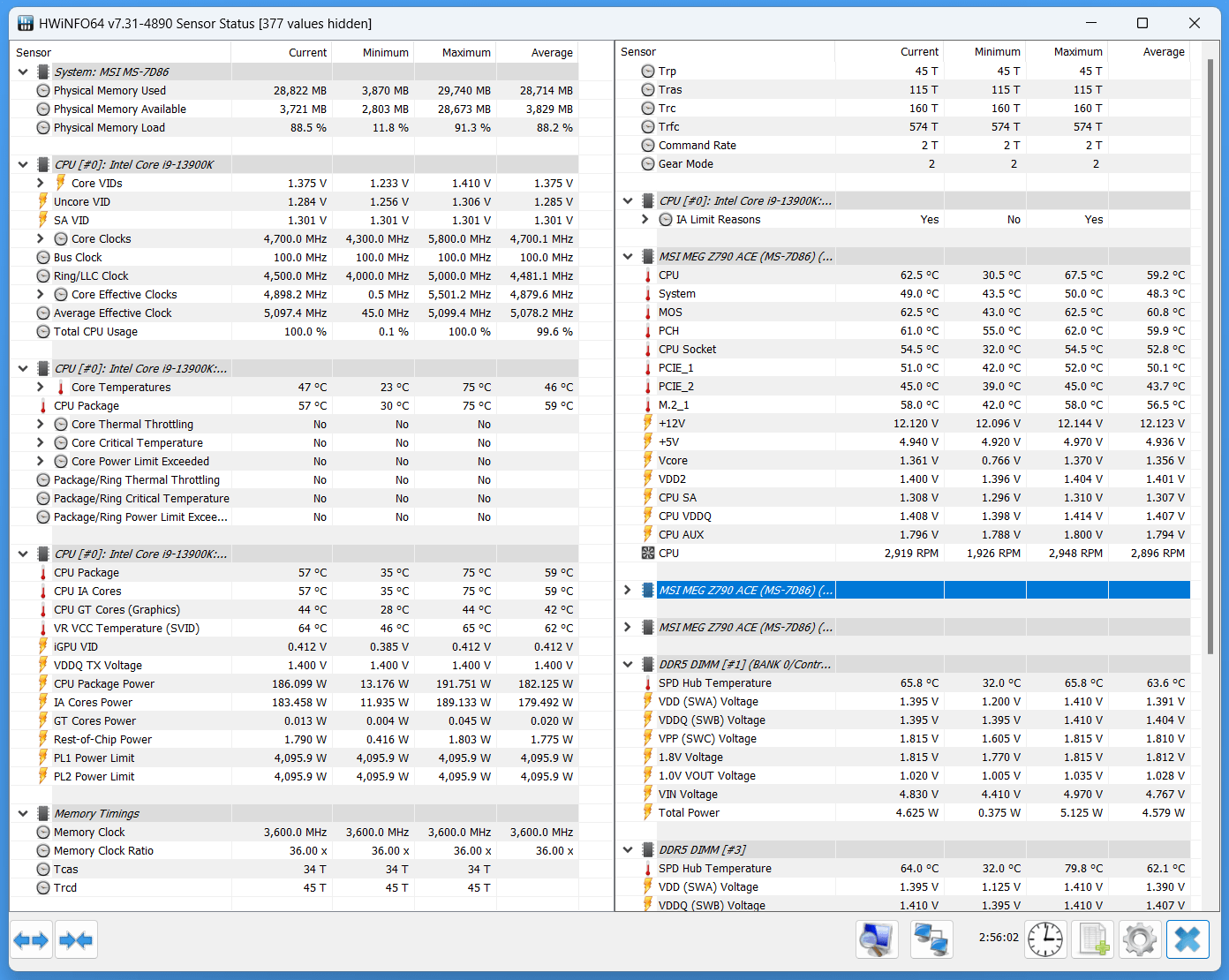
Intel第13世代CPU向けにG.Skillから発売されたOCメモリには8000MHz/CL38や7600MHz/CL36といったさらにハイクロックなものもあり、今回検証しているF5-7200J3445G16GX2-TZ5RKは7200MHz/CL34で従来のDDR5メモリと比較すると非常にハイクロックではあるものの、G.Skill公式のQVLにはメモリスロットが4基の一般的なZ790マザーボードの名前が挙がっています。
そのため、第12世代CPUと同時に発売されたZ690マザーボードでもASRock Z690 Taichi(BIOS:13.05)、ASUS ROG MAXIMUS Z690 HERO(BIOS:2103)、MSI MEG Z690 UNIFY(BIOS:1.90)などのハイエンド製品なら問題なく動作するかと思ったのですが、いずれもOCプロファイルの適用でOS起動までは安定するものの、RAM Test等のメモリストレステストを実行すると数秒でエラーもしくはBSODとなりました。
tWRやtCWLをいくつか緩めたり、IMC電圧やCPU VDDQ電圧を昇圧・降圧するといった簡単な微調整では安定させることもできませんでした。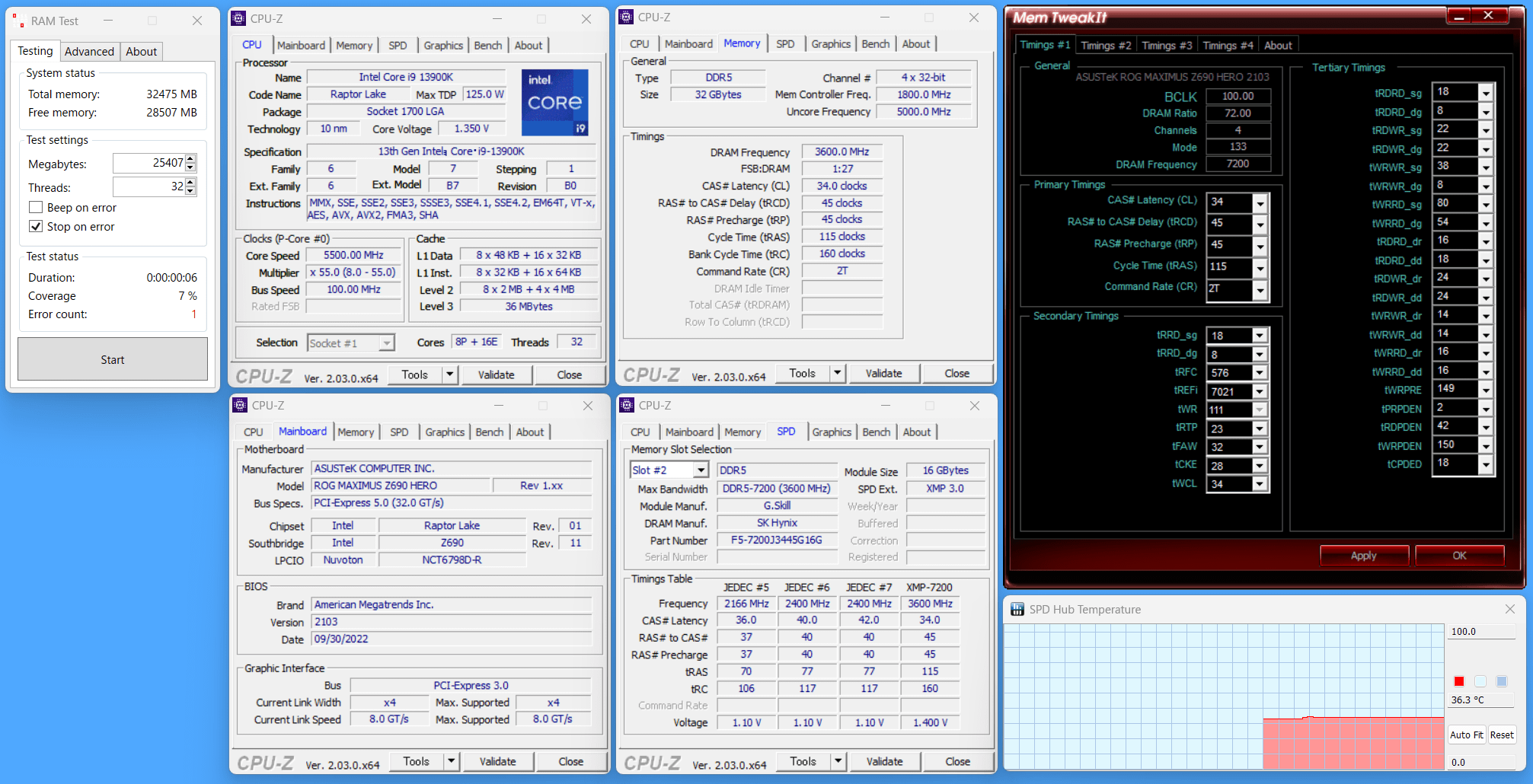
またZ790のハイエンド製品なら問題ないのかというと、そうでもなく、ASRock Z790 Taichi(BIOS:4.10)も、やはりOSの起動までは安定するものの、メモリストレステストを実行するとエラーになりました。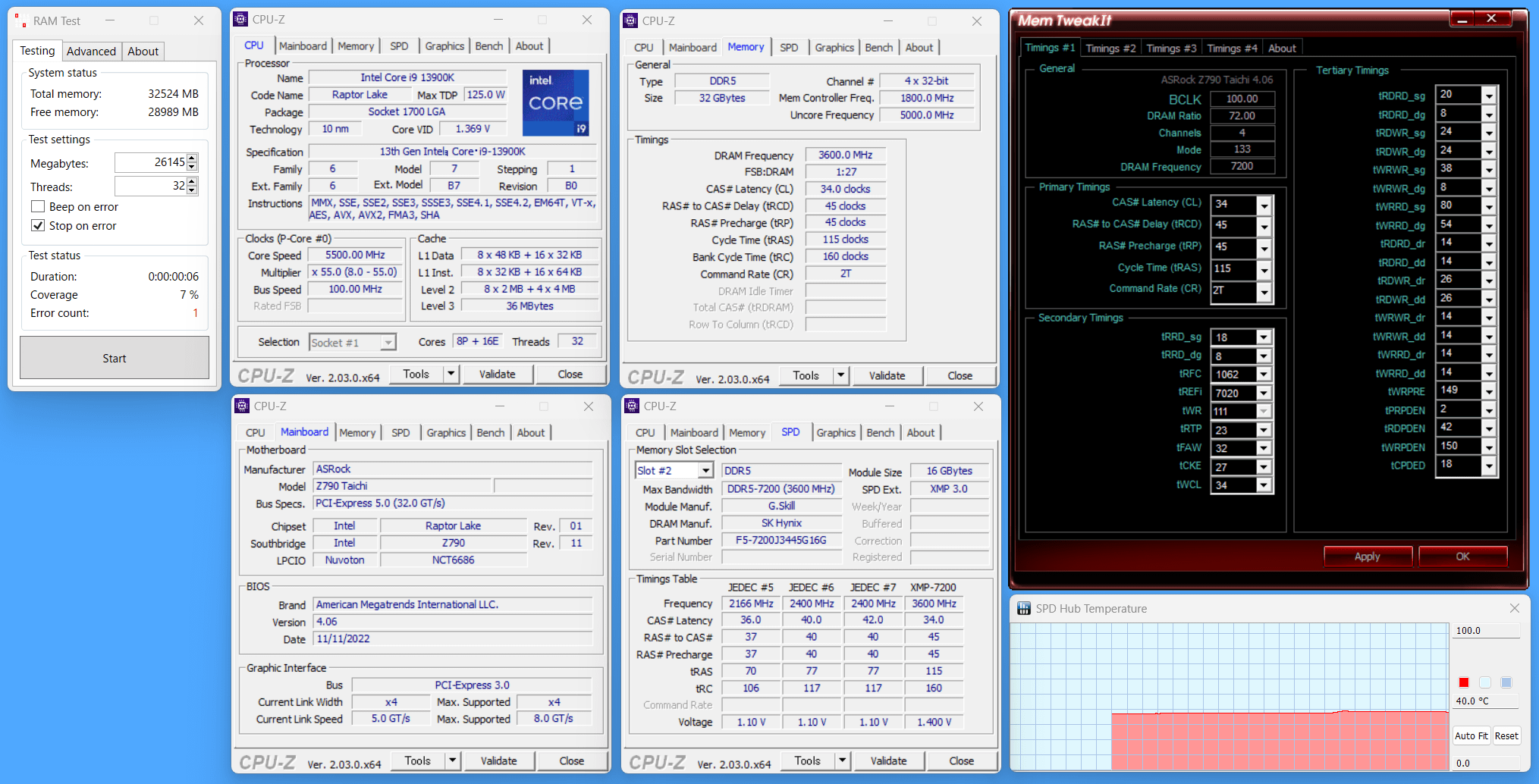
G.Skill Trident Z5 RGBのレビューまとめ
最後に「G.Skill Trident Z5 RGB(型番:F5-7200J3445G16GX2-TZ5RK)」を検証してみた結果のまとめを行います。簡単に箇条書きで以下、管理人のレビュー後の所感となります。
良いところ
- 流線形に生まれ変わった新生Trident Zデザイン
- 簡単にメモリのOCが可能なXMP3.0プロファイルを収録
- ユーザーが自由に書き換え可能なプロファイルが2つ
- Intel第13世代CPU環境でXMPによって7200MHz, CL34が正常動作
- 【RGBのみ】 8分割でライティング制御が可能なARGB LEDイルミネーション搭載
- 【RGBのみ】 専用アプリ Trident Z Lighting Controlによってライティング制御が可能
- 【RGBのみ】 ASRock/ASUS/GIGABYTE/MSIなどMBのライティング制御機能に対応
悪いところor注意点
- 7200MHz OCはZ690/Z790のハイエンド製品の中でもMBをかなり選ぶ
- ヒートシンク上部が鋭利なのでメモリ装着時に手を切らないように注意、綿手袋推奨
- OC選別モデルなので16GB×2枚組みで5.2万円と高価(2022年12月)
「G.Skill Trident Z5 RGB (F5-7200J3445G16GX2-TZ5RK)」の検証ではメーカー動作確認済みのOCプロファイルを使用することによって、Intel第13世代Core-S&Z790マザーボード環境においてメモリ周波数7200MHz/CL34のオーバークロックが手軽に行え、安定動作が確認できました。
ただし、F5-7200J3445G16GX2-TZ5RKのQVLにはメモリスロットが4基の一般的なZ790マザーボードの名前が挙がっていますが、メモリスロットが2基のOC特化マザーボード専用でこそないものの、安定動作にはマザーボードを選びます。
6000MHz/CL30~36のようにメモリスロット4基のZ690/Z790マザーボードなら大体安定するかというとそんなことはないので注意してください。
XMP3.0ではメーカー用OCプロファイルが最大3つまで使用できるので、一部他社製品のようにもう少し緩めのOCプロファイル、F5-7200J3445G16GX2-TZ5RKなら6000MHz/CL30や6400MHz/CL32なども収録されていると、いいのですが。
「G.Skill Trident Z5 RGB」は専用ライティング制御ツールによって操作可能な8分割アドレッサブルLEDイルミネーションが搭載され、ASUS AURA SyncやMSI Mystic Lightなど主要4社のマザーボードで利用可能なライティング制御機能とも互換性があります。
アドレッサブルLEDイルミネーションを自由自在に操作して自作PCをカッコよくライトアップできるので、最新環境に最適化されたハイパフォーマンスな動作のみならず、PCをオシャレに装飾したいユーザーにとっても非常に魅力的な製品です。
以上、「G.Skill Trident Z5 RGB」のレビューでした。
記事が参考になったと思ったら、ツイートの共有(リツイートやいいね)をお願いします。
Intel XMP3.0による7200MHz/CL34のOCに対応するメモリキット「G.Skill Trident Z5 RGB(F5-7200J3445G16GX2-TZ5RK)」をレビュー。
Core i9 13900KとZ790/Z690マザーボードで7200MHzのメモリOCが安定するのか試してみた。https://t.co/G0SwMNmVNn pic.twitter.com/G1bywNYzh2— 自作とゲームと趣味の日々 (@jisakuhibi) December 5, 2022
関連記事
・【できる!メモリOC】 OCメモリの選び方から設定まで完全解説
・「G.Skill Trident Z5 Neo」をレビュー。EXPOで6000MHz/CL30のOCを試す!
・「Kingston FURY Renegade DDR5 RGB」をレビュー
・「Corsair DOMINATOR PLATINUM RGB DDR5」をレビュー
・「Kingston FURY Beast DDR5」をレビュー
・「G.Skill Ripjaws S5 DDR5」をレビュー
・「G.Skill Trident Z RGB F4-4000C14D-32GTZR」をレビュー
・「G.Skill Trident Z Neo F4-3600C16Q-64GTZN」をレビュー

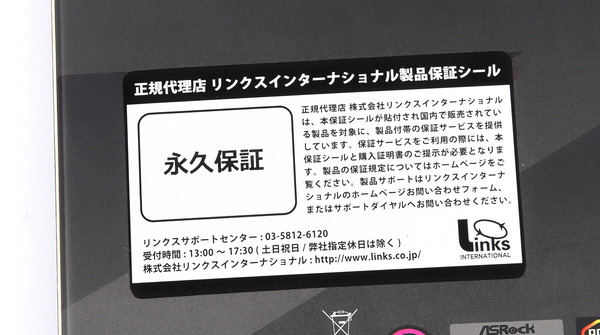












コメント